时间:2025-02-10 14:02:17 作者:永煌 来源:系统之家 1. 扫描二维码随时看资讯 2. 请使用手机浏览器访问: https://m.xitongzhijia.net/xtjc/20240419/298011.html 手机查看 评论 反馈
窗口预览功能作为一项实用且便捷的特性,允许用户通过将鼠标悬停在任务栏上的应用程序图标,快速预览该应用所有打开的窗口,极大地提升了多任务处理效率,但是有一些用户反映自己电脑中的窗口预览功能无法使用,这时候要怎么解决呢?下面就让我们一起来看看吧。
Win11窗口预览功能不能用的解决方法
1. 右击桌面上的“此电脑”,选择选项列表中的“属性”。
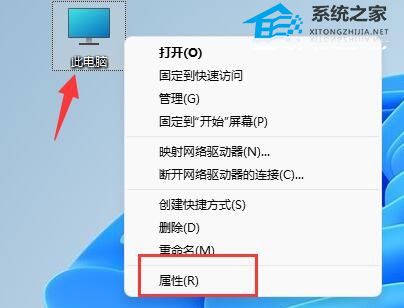
2. 进入到新的界面后,需要点击“相关链接”右侧中的“高级系统设置”选项。
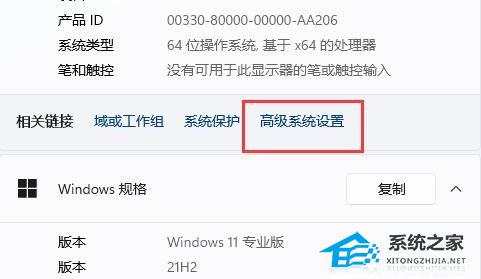
3. 在打开的窗口中,切换到上方中的“高级”选项卡,随后点击“性能”中的“设置”。
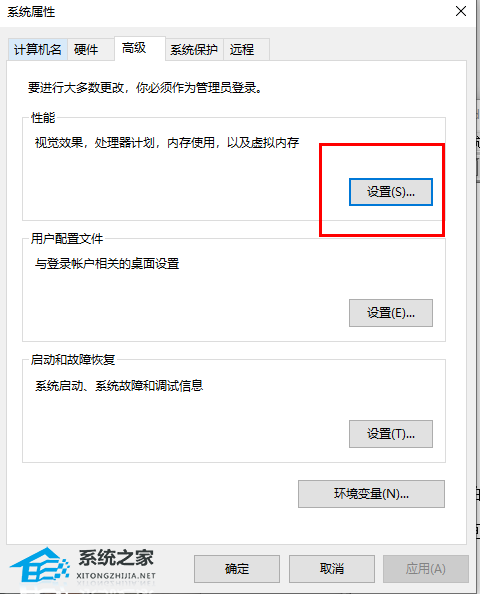
4. 然后在新窗口中找到“让Windows选择计算机的最佳设置”或“调整为最佳外观”,最后将其勾选上,并点击确定保存就可以了。
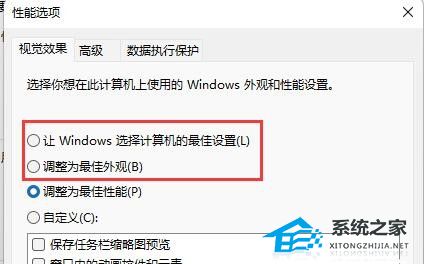
系统之家小编为你带来的关于“Win11无法使用窗口预览功能怎么办”的全部内容了,希望可以解决你的问题,感谢您的阅读,更多精彩内容请关注系统之家官网。
发表评论
共0条
评论就这些咯,让大家也知道你的独特见解
立即评论以上留言仅代表用户个人观点,不代表系统之家立场